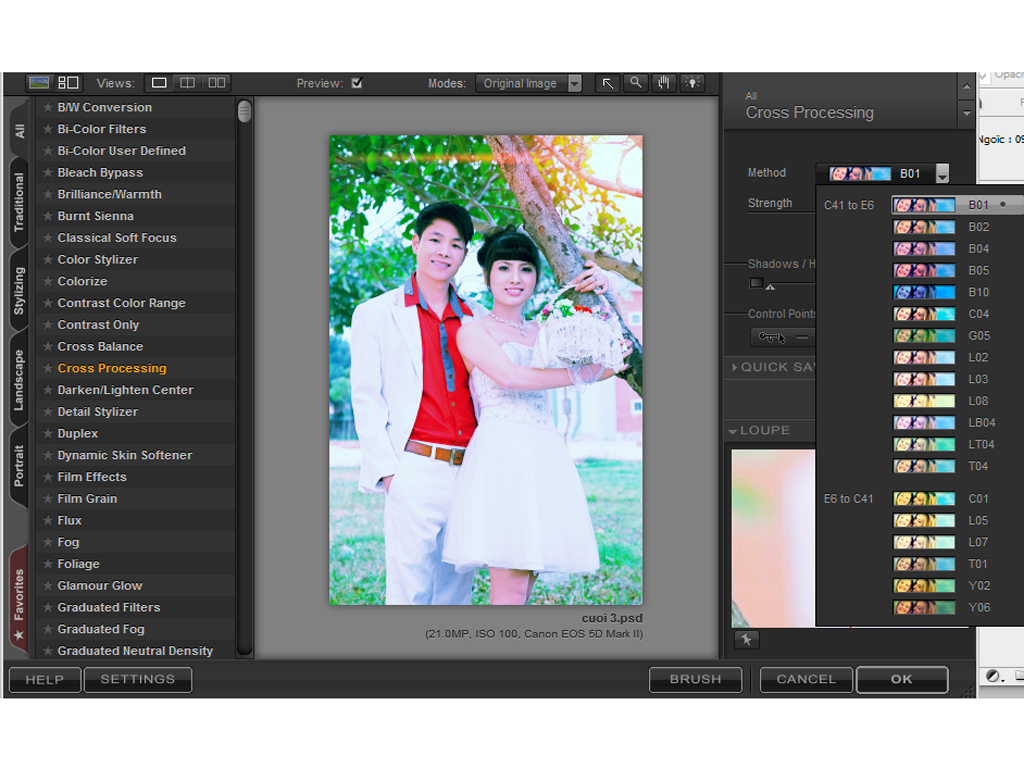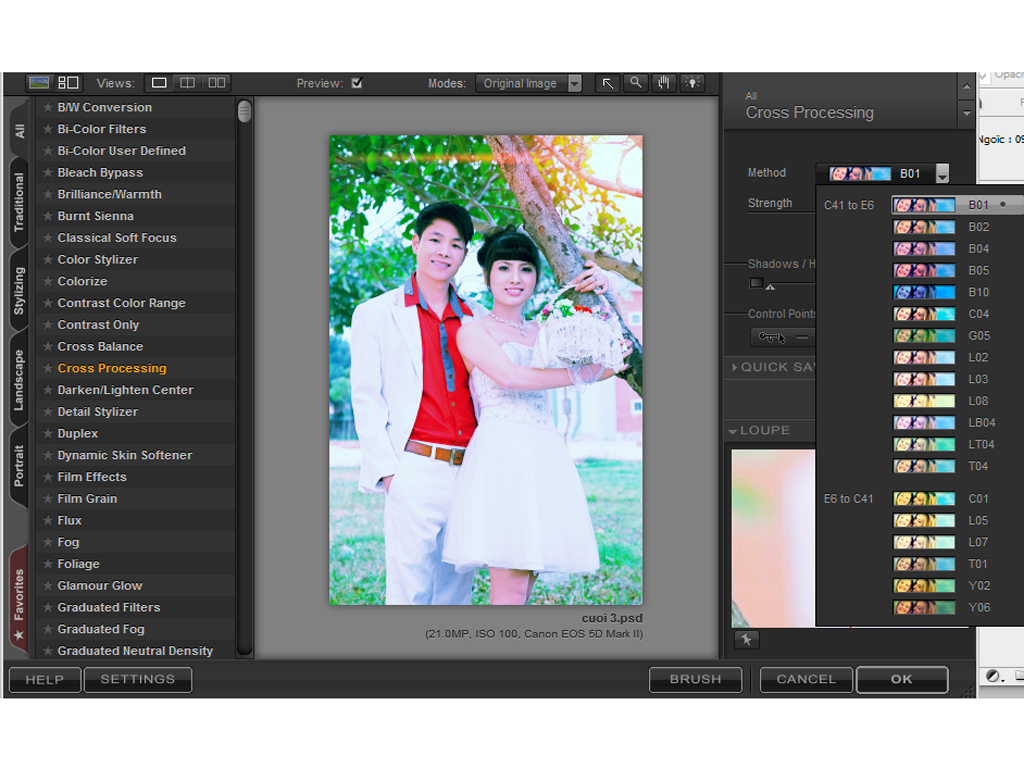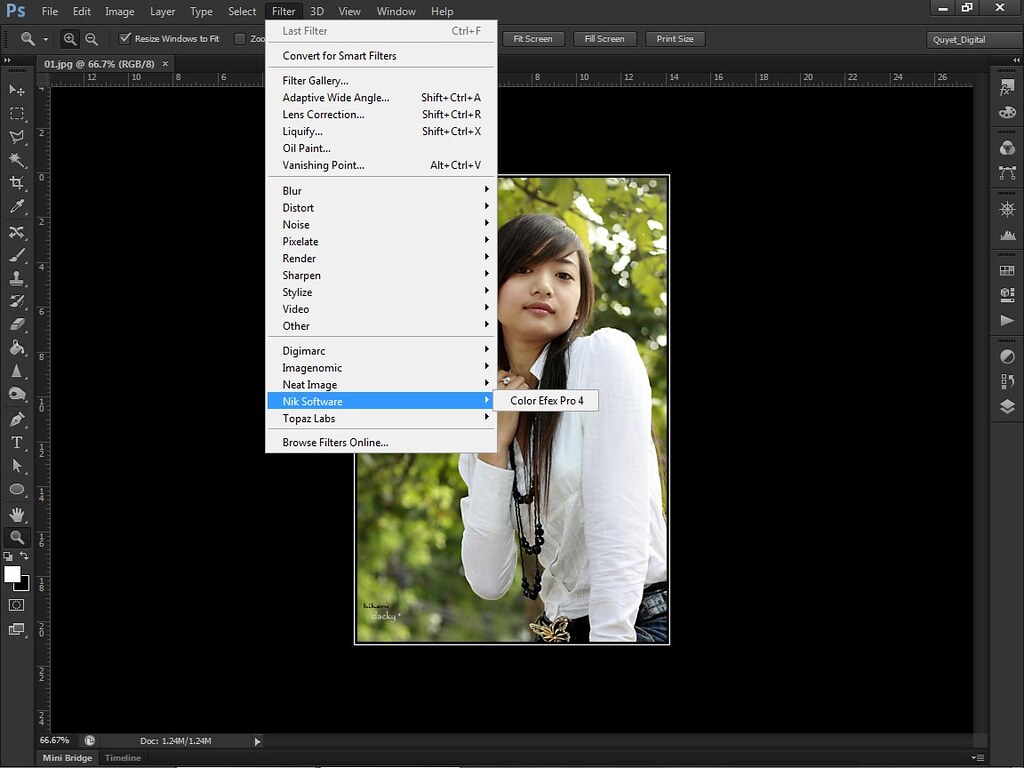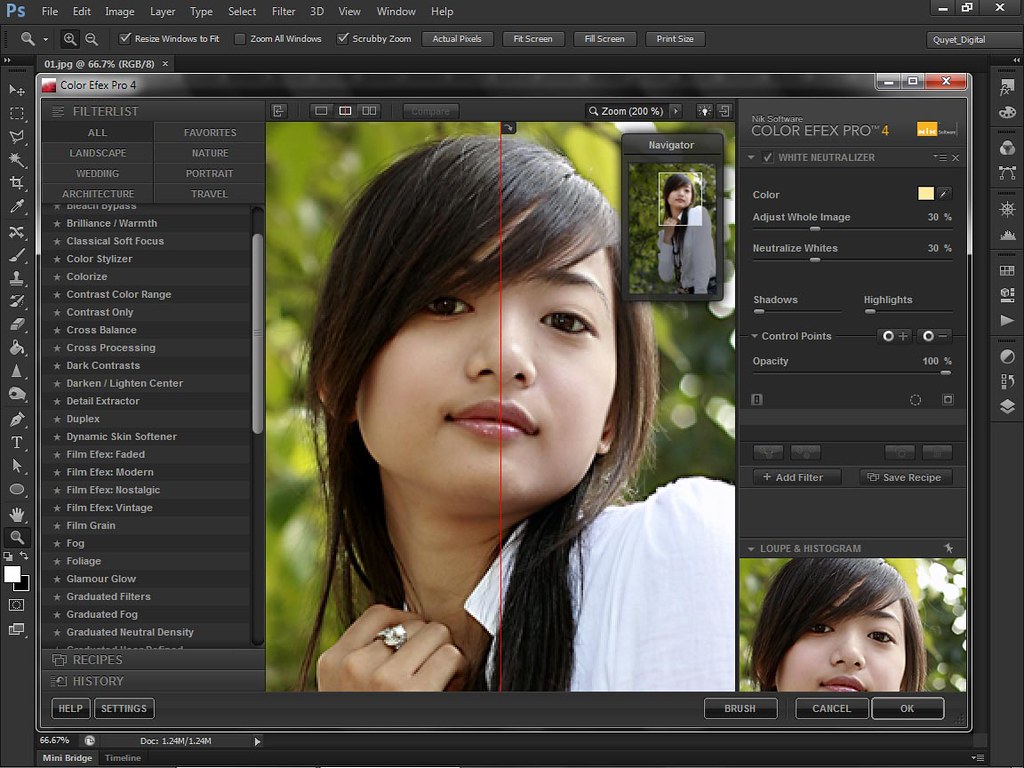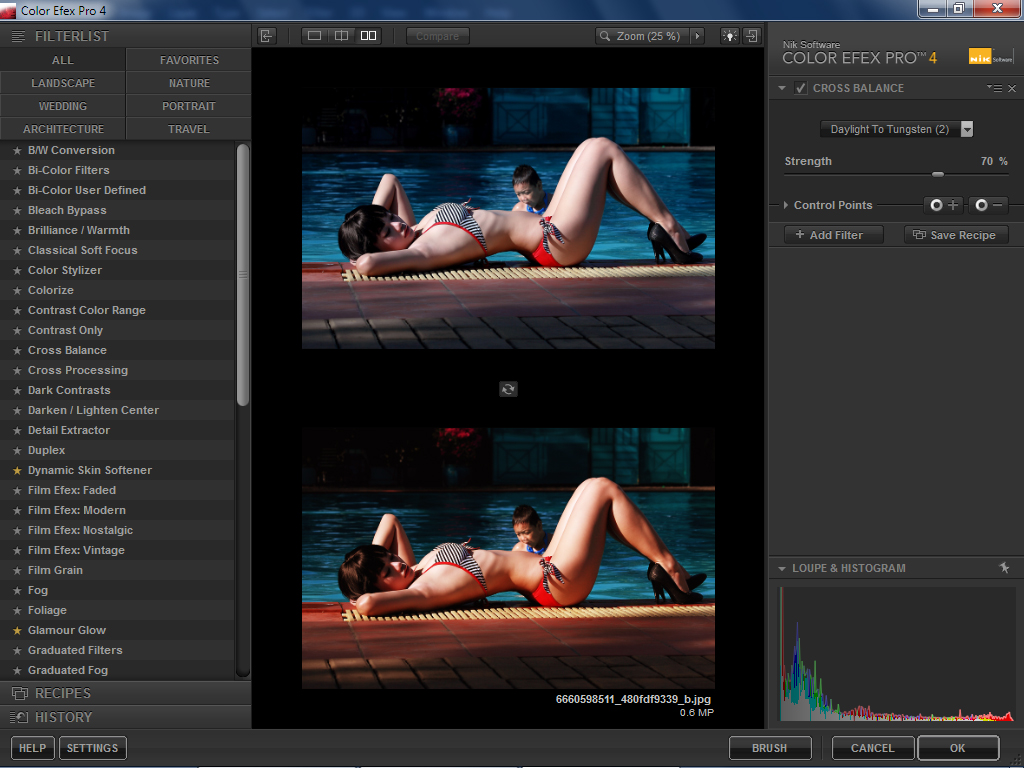Plugin Nik ColorEfex Pro 4.0
Ngoài NX Capture là phần mềm xử lý ảnh chuyên nghiệp, thì hãng Nik Software còn sản xuất Nik Color Efex Pro là bộ lọc ảnh kỹ thuật số hàng đầu. Các giả lập và mô phỏng đều dựa trên tính năng và hiệu quả đạt được từ những kính lọc nhiếp ảnh như Circular Polarizers (CPL) Filter dùng để cản tia sáng phản chiếu, Graduated Neutral Density (GND) dùng trong trong tình huống có sự chênh lệch thời chụp giữa các vùng sáng, pastels - diffusers filter dùng làm mèn mại ảnh … Hơn thế nữa, Nik Color Efex sử dụng thuật toán True Light Color lưu giữ cho mối quan hệ giữa độ bão hòa màu (saturation), độ chói màu (luminace), ngưỡng sáng (levels) và độ tương phản (contrast) giúp khi gia giảm theo bất cứ hiệu ứng sẳn có nào bên trong bộ lọc thì chi tiết ảnh vẫn không thay đổi.
Nik Color Efex Pro có thể chạy độc lập, hoặc chạy chung với các phần mềm xử lý Photoshop, Lightroom, Aperture... Phổ biến nhất vẫn là chạy trên nền của Photoshop. Nik Color Efex Pro hiện tại có 55 bộ lọc được nhóm thành các Category theo từng thể loại để người sử dụng có thể nhanh chóng lựa chọn cho mình bộ lọc cần thiết như Landscape, Weeding, Portrait...
Xin kể ra đây một số bộ lọc nên quan tâm.
Polarization: Giả lập hiệu ứng của kính lọc Polar, chống tia phản chiếu. Làm cho mây trắng nổi khối trong nền trời xanh, gia tăng độ bão hòa màu.
Pastel: Giả lập hiệu ứng của kính lọc cùng tên, làm cho ảnh trở nên mịn màm giống như thoa một lợp sáp lên. Làm hình bớt "rực".
Graduated Filter: Giả lập hiệu ứng của kính lọc chuyển sắc. Bộ lọc Graduated Filter có tổng cộng 16 màu.
Classical Soft Focus: Giả lập kính lọc khuếch tán (diffuser). Nó tạo ra ứng "soft" trên ảnh.
Dynamic Skin Softener: Làm mịn da mặt.
Foliage: Giả lập kính lọc cùng tên làm đổi màu cây lá sang vàng tươi
White Neutralizer: Chỉnh cho màu trắng tự nhiên
Brilliance/Warmth: Chuyển tông màu
Trăm nghe không bằng một thấy, sau khi cài đặt thuốc thang đầy đủ thì Nik nằm trong nenu Filter của Photoshop
Còn đây là giao diện của Nik chạy trên Photoshop Cs6
Còn bây giờ chúng ta cùng xem Nik làm được gì nhé các bác
Ảnh gốc
1. Sử dụng bộ lọc Photo stylizer
2. Sử dụng bộ lọc White neutralize. Bộ lọc này rất hiệu quả khi muốn khử màu vàng trên da mẫu mà ko làm mất đi sự tự nhiên của làn da
3. Sử dụng bộ lọc Glamour glow
4. Sử dụng bộ lọc Dynamic Skin Softener
Tất cả các ảnh chỉ sử dụng duy nhất Nik với thông số mặc định và ko qua bất kỳ chỉnh sửa nào khác. Các bác có thể thay đổi thông số mặc định để cho kết quả mong muốn theo sở thích từng người.
Sau đây là một số hướng dẫn cơ bản khi sử dụng Nik
Em xin up lại giao diện của Nik cho các bác tiện theo dõi
Giao diện sử dụng của Nik gồm 3 panel chính, em sẽ đi vào Panel bên trái trước
Các nhìn cái Panel trái nhé, đừng có nhìn cái ở giữa ko lại loạn cào cào lên thì chít
Panel chính bên trái bao gồm 3 panel phụ (cái này e tạm đặt vì có mì chính thì fải có đậu fụ ke ke ) là Filterlist, Recipes và History
1. FILTERLIST
Bao gồm các bộ lọc của Nick được chia theo 6 Category chính (Lanscape, weeding, architecture, nature, portrait, travel) để có thể tìm kiếm bộ lọc theo chủ đề một cách nhanh nhất. Category Lanscape sẽ bao gồm những bộ lọc thường được áp dụng cho những ảnh chụp thể loại thiên nhiên ngoài trời…, Weeding gồm các bộ lọc thường áp dụng cho những tấm hình cưới… Ngoài ra còn có 2 Category khác là ALL chứa danh sách tổng hợp tất cả 55 bộ lọc của Nik, và Category Favorites là Catogery trống để người dùng có thể tùy biến thêm những filter ưa thích vào đây một cách nhanh chóng cho việc sử dụng các lần sau, để đưa một Filter ưa thích nào vào Favorites các bạn chỉ cần bấm vào hình ngôi sao đứng trước tên của Filter đó, ngay lập tức nó sẽ được đưa vào Favorites, tiện lắm nha…
2. RECIPES
Recipes là một bổ sung mới của Color Efex Pro 4 cho phép nhanh chóng áp dụng nhiều bộ lọc vào ảnh với một nhấp chuột duy nhất. Color Efex Pro 4 đi kèm với một số Recipe được sắp xếp thành các loại khác nhau. Click vào một danh mục cụ thể để xem một hình ảnh của hiệu ứng của Recipe.
Xin lưu ý, thêm một Recipe được áp dụng sẽ thay thế tất cả các bộ lọc hiện tại đang áp dụng. Để ngăn chặn điều này xảy ra, giữ phím Shift trong khi thêm một Recipe.
Ngoài các Recipe built-in( được xây dựng sẵn), có thể tạo ra các Recipe của riêng mình hoặc các Recipe được Imported từ bạn bè, mấy bà bán chè, vỉa hè…ke ke, hoặc tải về từ Internet. Muốn sử dụng các Recipe này các bác nhấp vào Import rồi tìm đến file mà các bác đã tải về nhé. Recipe mà chúng ta Import thêm sẽ được tìm thấy trong mục Imported.
Recipe mà chúng ta tạo ra bằng cách nhấp vào nút Save Recipe (nút này nằm ở bên dưới của Panel bên fải nhé các bác) sẽ được đặt trong mục Custom,( mục này chỉ được tạo ra sau khi Save một Recipe thôi nhé, không các bác lại thắc mắc trong Nik của mình không có mục này ke ke). Recipe mà chúng ta Import thêm sẽ được tìm thấy trong mục Imported.
3. HISTORY
Cái này thì giống cái panel bên PTS chắc e ko fải giới thiệu thêm các bác nhỉ
Còn đây là link 4.0 ạ :
Bạn phải "Đăng Nhập" mới thấy link
Và đây là 3.0
Bạn phải "Đăng Nhập" mới thấy link
Pass:
kenji